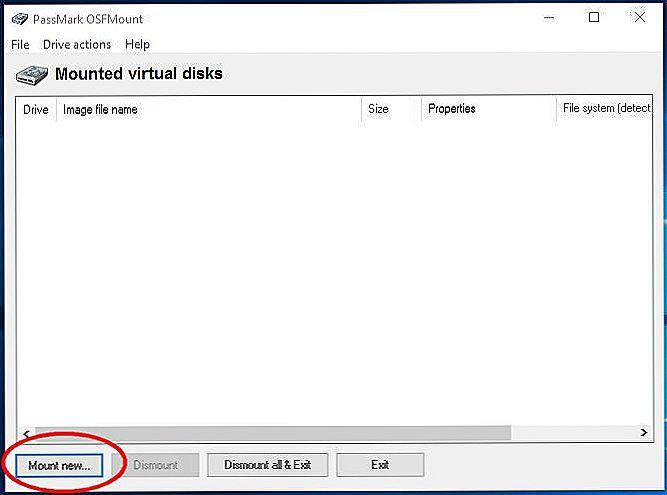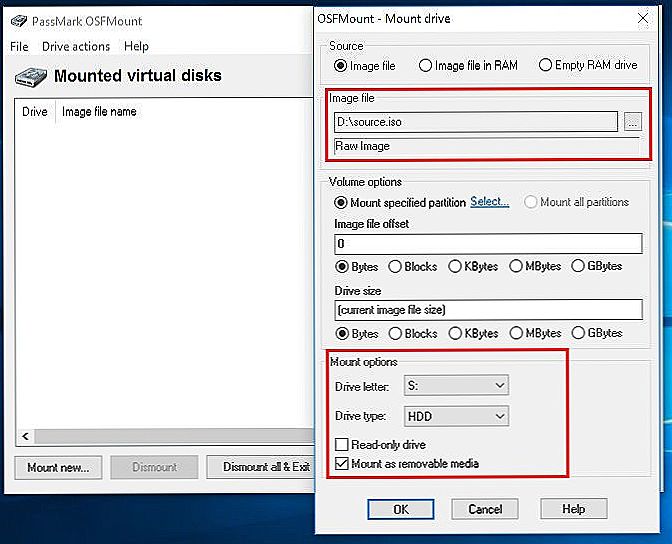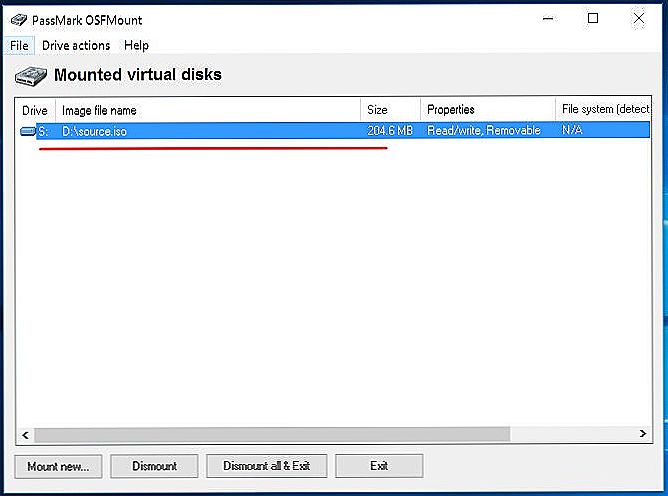Ponekad postoje takve situacije kada morate raditi s komunalnim poduzećima (računovodstvene, društvene, koje zahtijevaju prisilnu prisutnost vanjskog prijevoznika u računalu). Ili samo trebate instalirati novu verziju operacijskog sustava. Ali što učiniti ako ne postoje flash diskovi ili bilo koji besplatni CD-i. Postoji način! Trebamo poseban program koji će raditi kao virtualni bljesak voziti.

OSFmount-prsten za spašavanje za one koji nemaju prijenosnih medija pri ruci
OSFmount je mali program koji će vam pomoći stvoriti pogon. Ova aplikacija može stvoriti i gotovu sliku (sliku) pogona i RAM, koji postoji samo u RAM-u. Disketni pogon, umjetni optički disk i, najvažnije, virtualni flash disk - program može montirati sve ove slike. Windows 10, Windows 8, Windows 7 virtualni bljesak voziti će biti stvoren na bilo kojem operacijskom sustavu Windows, štoviše, u 64-bitnom okruženju i na 32-bitnom. U montiranju možete čak definirati određeno slovo za umjetni disk i postaviti potrebne atribute. Istodobno, veličina uslužnog programa ne doseže i 2 megabajta, a veličina je samo 1,95 MB. Od minusa samo program ne podržava ruski jezik.
Upute za korištenje OSFmounta
Lako je koristiti i ne treba puno vremena i truda za stvaranje flash pogona. Dakle, kako stvoriti virtualni USB bljesak voziti na računalu koristeći OSFmount:
- Prvi korak je preuzimanje i instaliranje OSF-a.
- Sada u prozoru koji se otvori, kliknite na "Mount new ..." kako biste dodali medije.
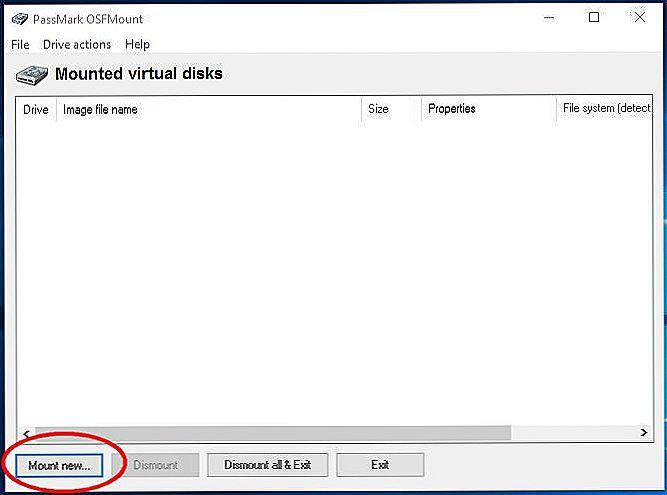
- Sada u novom prozoru možete konfigurirati sve opcije montiranja. Izvor može odabrati izvor. Na primjer, vijčane ili virtualne diskove za RAM sliku. No, potreban nam je USB virtualni bljesak voziti, a za izradu jednog, morate odrediti put s određenim formatom.
- Postavke "Opcije glasnoće" mogu se preskočiti jer one apsolutno nisu potrebne za umjetne medije. Koriste se samo prilikom učitavanja slike u memoriju ili stvaranja diska.
- Pomoću postavke "Mount Options" možete definirati slovo i dodijeliti format slike. Za slovo se nalazi prozor "Drive Liter" i za tip "Drive type";
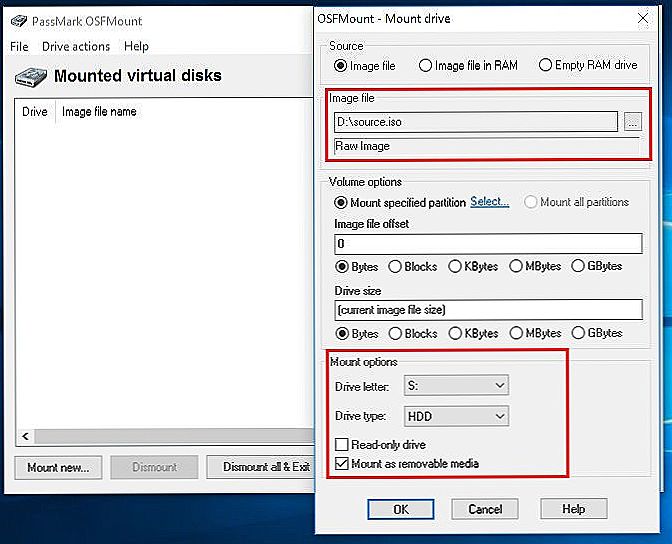
- Na dnu prozora nalaze se dva parametra "Drive samo za čitanje" i "Mount as remowable media". Da bi se snimio na umjetnom tvrdom disku, treba ukloniti kvačicu iz prvog parametra. Potvrdni okvir "Mount as remowable media" mora biti postavljen tako da sustav otvori virtualno i ne razumije da je zavaravao.
- Kliknite na OK! Sve, virtualni USB stick na računalu je napravio.
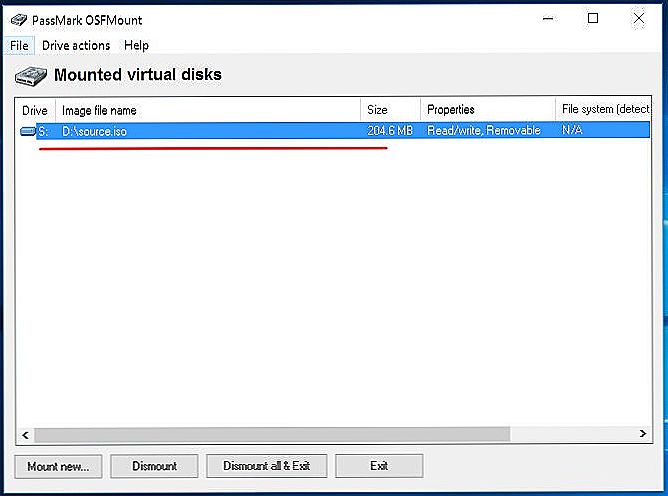
Također u radu možda će trebati neke opcije koje se otvaraju nakon što kliknete na "Aktivnosti pogona". Ova opcija ima sljedeće:
- Odmaknuti - ukinuti;
- Format - s ovom opcijom možete napraviti oblikovanje;
- Savetoimagefile - spremanje u traženom formatu;
- Otvoriti - otvoriti;
- Postavljanje medija samo za čitanje - onemogućuje snimanje;
- Proširenje - koristi se za širenje;
- Postavljanje medija za pisanje - omogućuje pisanje.
To je način na koji je vrlo lako napraviti virtualni usb flash na računalu. Slike za virtualnu bljeskalicu, možete odabrati bilo koji. No, u slučaju snimke koja se može pokrenuti, pogon će morati biti formatiran i otvorit će se samo u ovoj aplikaciji.
Alternativna verzija ove aplikacije je virtualni bljesak voziti, koji je također vrlo jednostavan i prikladan prilikom stvaranja umjetnog spremišta informacija. Njihova je razlika u tome da u OSTmountu postoje još dodatne opcije i osim USB bljeskalice, možete napraviti i druge umjetne pogone.
zaključak
Sada postaje jasno, čak i ako nema dostupnih vanjskih nosača, a oni su vrlo potrebni, onda je njihovo umjetno stvoreno analogno moguće napraviti u nekoliko klikova.